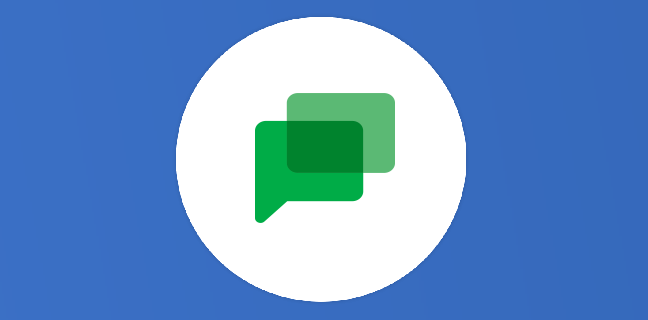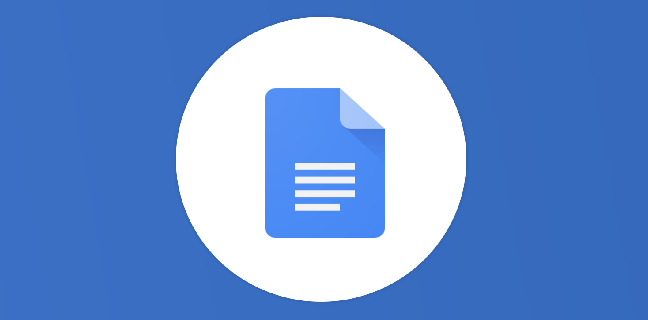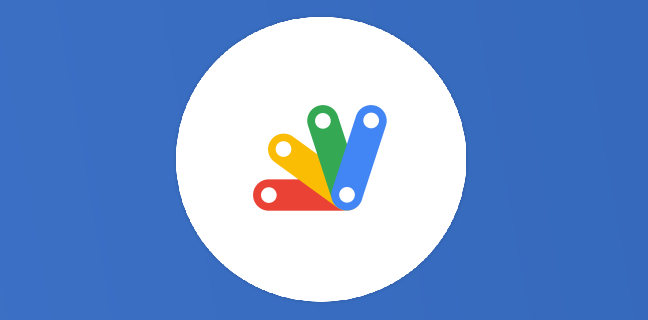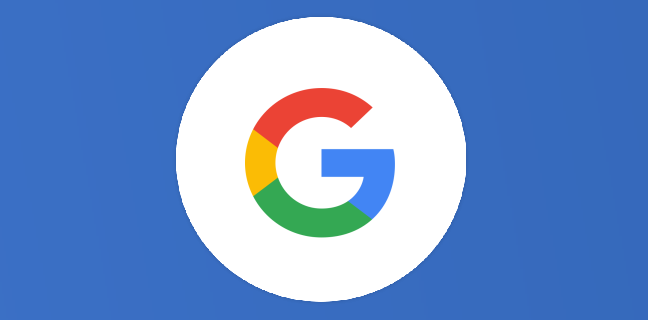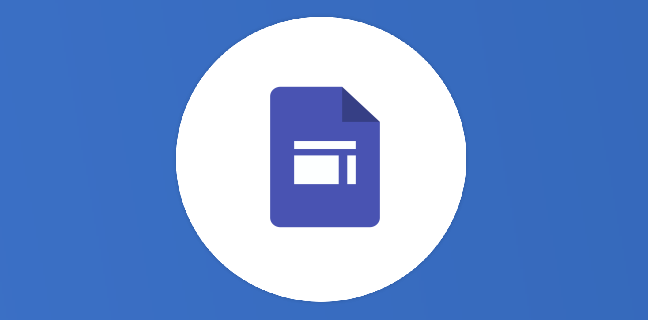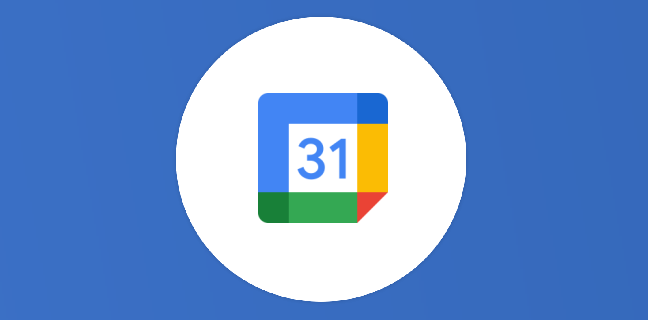Insérer une lettrine dans Google Docs
L’outil de traitement de texte de Google n’a pas encore développé une fonctionnalité pour amorcer un paragraphe avec une lettrine. Dans cet article, nous allons vous montrer une astuce avec quelques étapes à suivre. Utilisez […]

Ce que vous allez découvrir
- Utilisez un dessin Word Art
- Créez votre propre lettrine
- Soignez la mise en forme
Insérer une lettrine dans Google Docs

L’outil de traitement de texte de Google n’a pas encore développé une fonctionnalité pour amorcer un paragraphe avec une lettrine.
Dans cet article, nous allons vous montrer une astuce avec quelques étapes à suivre.
Utilisez un dessin Word Art
Placez le curseur à l’endroit où vous souhaitez implanter la lettrine. Ne saisissez pas encore de texte, mais cliquez sur le menu Insertion > Dessin > Nouveau.
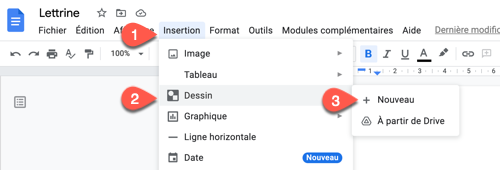
Déployez le menu Actions > Word Art
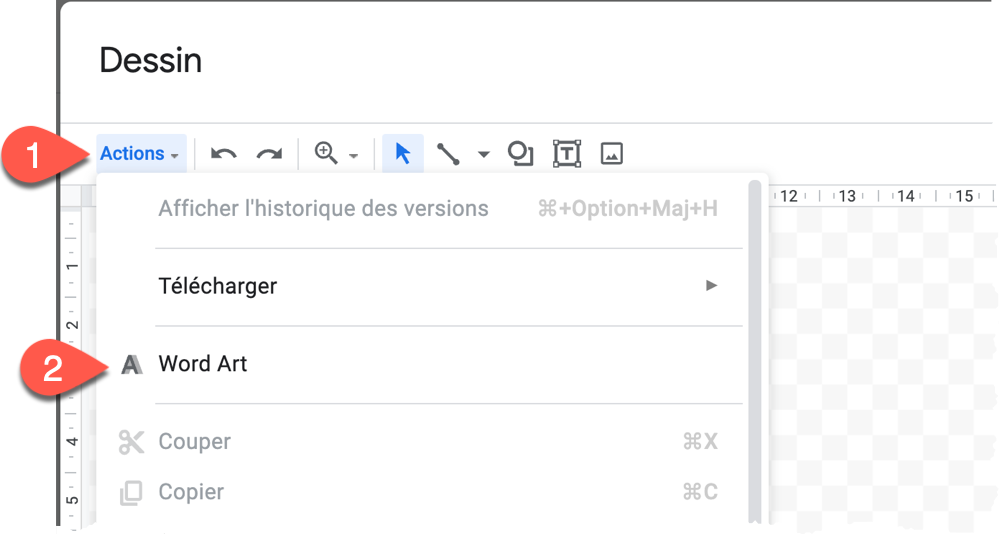
Créez votre propre lettrine
Tapez le caractère que vous souhaitez et validez par Entrée. Déroulez le menu Police pour la modifier.
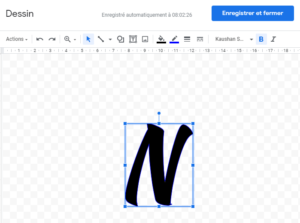
Soignez la mise en forme
Utilisez les icônes Remplissage et Bordure dans la barre d’outils du Word Art pour apporter une touche personnelle.
Une fois terminé, vous pouvez cliquer sur Enregistrer et fermer pour revenir à votre document.
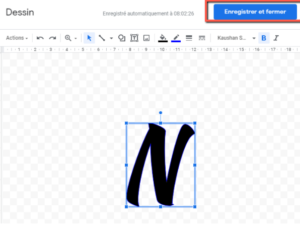
Et voilà ! Le tour est joué, la lettrine s’inscrit au cœur du document. Google Docs la considère comme une image et applique les paramètres d’habillage par défaut.
Pour modifier ces paramètres, pointez sur le bloc pour que les poignées de sélection apparaissent.
Cliquez sur l’icône Retour à la ligne pour caler la lettrine en bord de page et que le texte coule autour du bloc.
Notez que vous pouvez encore ajuster la position et la taille.
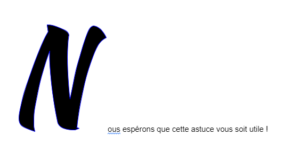
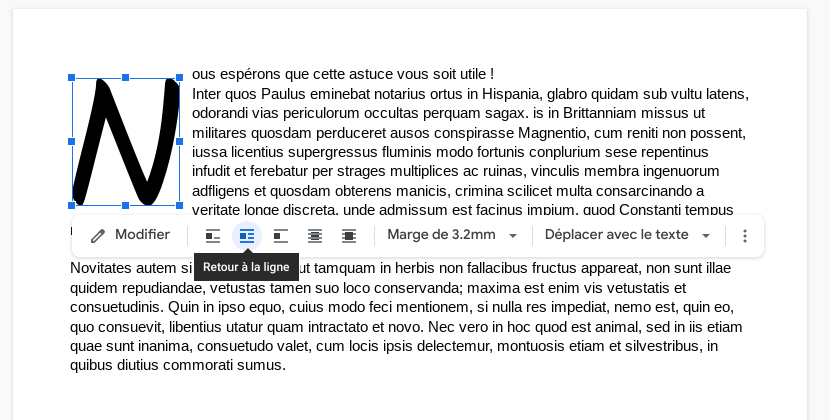
Besoin d'un peu plus d'aide sur Docs ?
Des formateurs sont disponibles toute l'année pour vous accompagner et optimiser votre utilisation de Docs, que ce soit pour votre entreprise ou pour vos besoins personnels !
Découvrir nos formations Docs
- Articles connexes
- Plus de l'auteur

 Sheets
Sheets  Agenda
Agenda  Forms
Forms  Apps Script
Apps Script  Gmail
Gmail  Chat
Chat  Meet
Meet  Contacts
Contacts  Chrome
Chrome  Sites
Sites  Looker Studio
Looker Studio  Slides
Slides  Docs
Docs  Drive
Drive  AppSheet
AppSheet  Admin Workspace
Admin Workspace 
 Android
Android  Chromebook
Chromebook  Equipements Google
Equipements Google  Google Cloud Platform
Google Cloud Platform  Google Photos
Google Photos  Maps
Maps  Youtube
Youtube